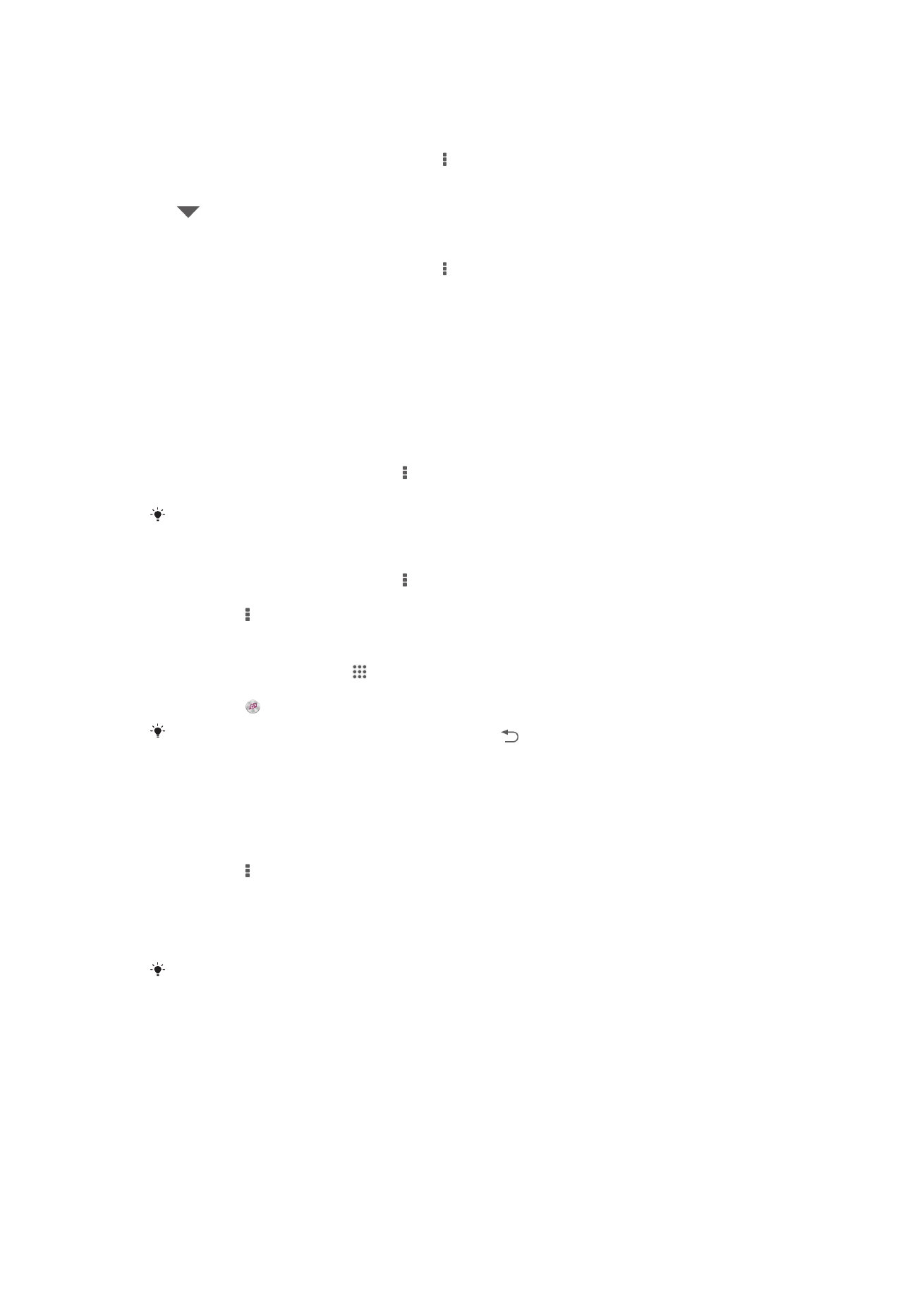
Visualiser
Visualiser bætir sjónrænum áhrifum við lög þegar þú spilar þau. Áhrifin fyrir hvert lag eru í
samræmi við sérkenni tónlistarinnar. Þau breytast, til dæmis, í samsvörun við breytingum
í hávaða tónlistarinnar, takti og tíðnistigi. Þú getur líka breytt bakgrunnsþemanu.
Kveikt á Visualiser
1
Í „WALKMAN“ forritinu pikkarðu á .
2
Pikkaðu á Tónsjón.
Pikkaðu á skjáinn til að skipta yfir í fulla skjáskoðun.
Bakgrunnsþemanu breytt
1
Í „WALKMAN“ forritinu pikkarðu á .
2
Pikkaðu á Tónsjón.
3
Pikkaðu á > Þema og veldu þema.
Borin kennsl á tónlist með TrackID™ tækni
1
Á Heimaskjár, pikkarðu á
2
Opnaðu og pikkaðu á TrackID™ og beindu síðan tækinu í átt að tónlistinni.
3
Pikkaðu á . Ef TrackID™ þekkir lagið birtast niðurstöðurnar á skjánum.
Til að fara aftur í TrackID™ byrjunarskjáinn ýtirðu á
.
TrackID™ listar skoðaðir
•
Opnaðu TrackID™ forritið og pikkaðu síðan á Listar. Listi frá þínu svæði birtist.
Til að skoða TrackID™ lista fyrir annað svæði
1
Opnaðu TrackID™ forritið og pikkaðu síðan á Listar.
2
Pikkaðu á > Svæði og veldu síðan land eða svæði.
Kaup á lagi sem TrackID™-forritið þekkir
1
Þegar TrackID™ forritið hefur greint lag pikkarðu á Sækja.
2
Fylgdu leiðbeiningunum í tækinu til að ljúka við kaupin.
Þú getur líka valið lag til að kaupa með því að opna Saga eða Listar flipana á TrackID™
upphafsskjánum.
Lagi deilt
1
Þegar TrackID™ forritið hefur greint lag skaltu pikka á Deila og velja síðan leið til
að deila.
2
Fylgdu leiðbeiningunum í tækinu til að ljúka við ferlið.
Upplýsingar um flytjanda lags skoðaðar
•
Þegar TrackID™ forritið hefur greint lag pikkarðu á Um flytjanda.
59
Þetta er internetútgáfa þessarar útgáfu. © Prentið aðeins til einkanota.
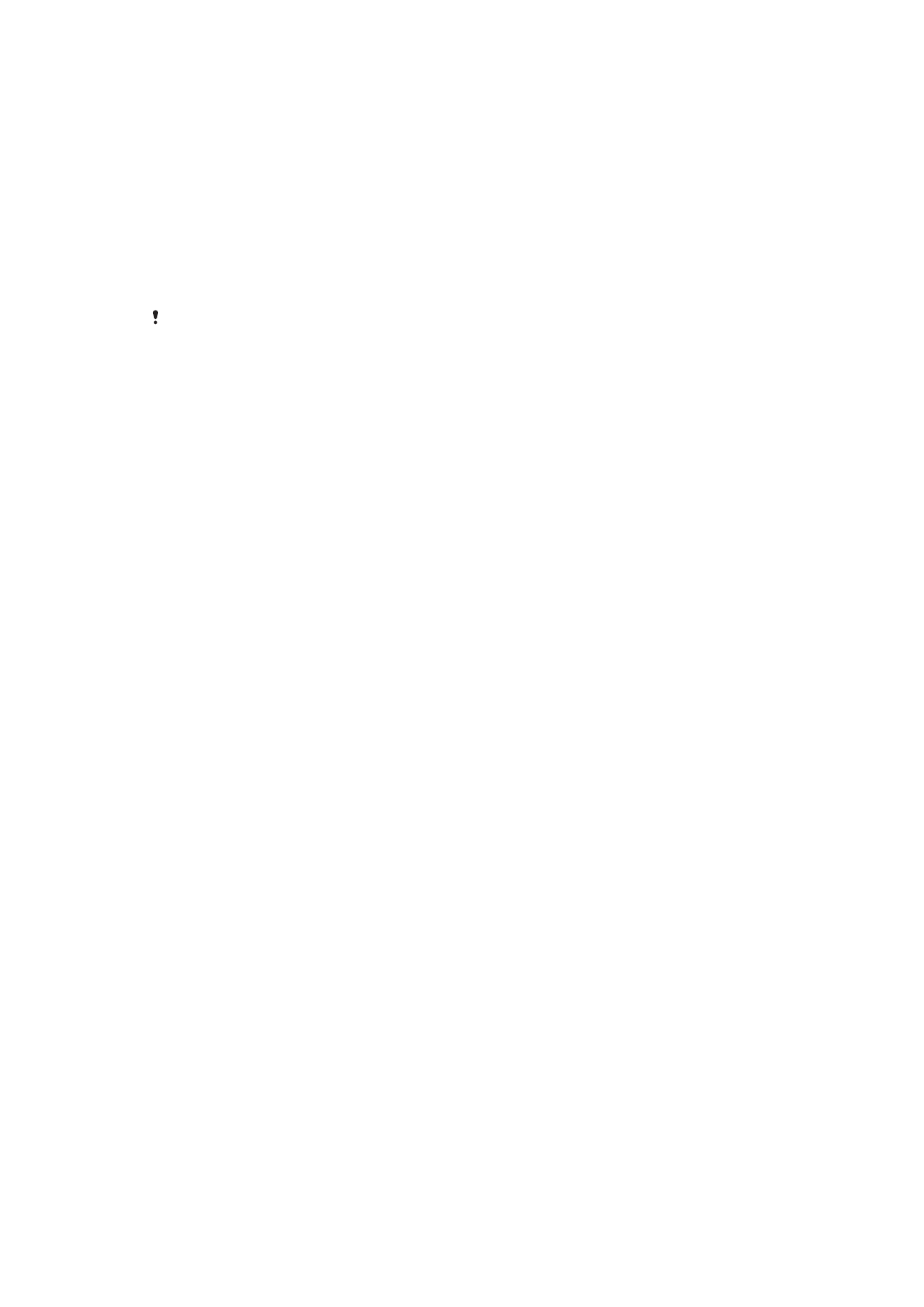
Lagi eytt úr lagasögu
1
Opnaðu TrackID™ forritið og pikkaðu síðan á Saga.
2
Pikkaðu á lagaheiti, pikkaðu síðan á Eyða.
3
Pikkaðu á Já til að staðfesta.